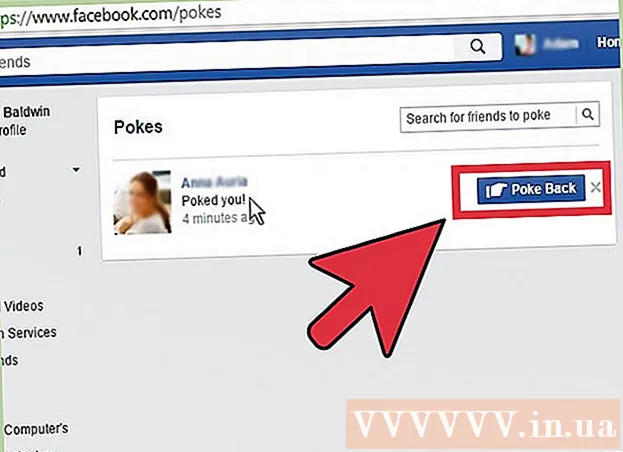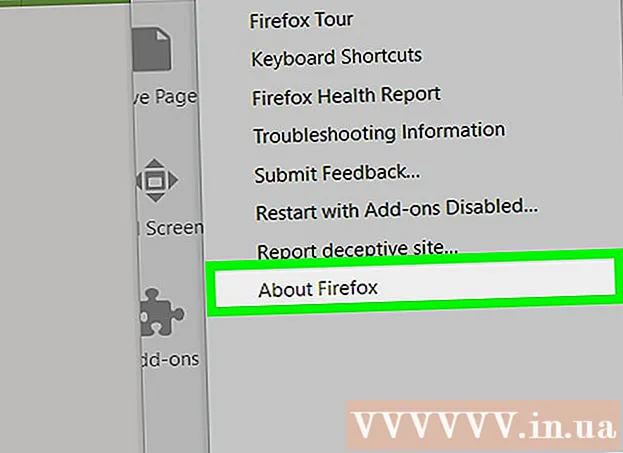Pengarang:
Eugene Taylor
Tanggal Pembuatan:
8 Agustus 2021
Tanggal Pembaruan:
1 Juli 2024

Isi
Apakah akun Hotmail / Outlook Anda penuh dengan spam? Atau apakah Anda baru siap menggunakan Gmail? Beralih dari Hotmail ke Gmail dapat membuat perbedaan besar dalam cara Anda menikmati internet! Dengan Gmail, Anda dapat secara otomatis menyinkronkan informasi di situs web Anda, membuat akun Google+, dan banyak lagi. Tidak masalah apa alasan Anda beralih, ini lebih cepat dan lebih mudah dari sebelumnya. Kami akan menunjukkan cara melakukannya di artikel ini.
Melangkah
Metode 1 dari 1: Hanya transfer kontak Anda
- Buka akun Hotmail atau Outlook Anda. Klik panah bawah di samping "Outlook". Klik "Orang". Klik "Kelola" di bilah atas dan pilih "Ekspor".
- Oulook sekarang akan membuat file CSV dengan semua kontak Anda. Anda dapat membukanya di Excel atau program spreadsheet lain untuk mengeditnya.
 Masuk ke Gmail. Klik menu Gmail di bawah logo Google di sebelah kiri.
Masuk ke Gmail. Klik menu Gmail di bawah logo Google di sebelah kiri.  Klik "Kontak". Di kolom kiri, klik "Impor kontak ...". Sekarang sebuah jendela akan terbuka yang menyatakan bahwa Gmail mendukung pengimporan file CSV. Klik tombol "Pilih file" dan pilih file CSV Outlook yang diekspor.
Klik "Kontak". Di kolom kiri, klik "Impor kontak ...". Sekarang sebuah jendela akan terbuka yang menyatakan bahwa Gmail mendukung pengimporan file CSV. Klik tombol "Pilih file" dan pilih file CSV Outlook yang diekspor. - klik tombol "Impor" berwarna biru.
- Kirim email ke semua kontak Anda untuk memberi tahu mereka bahwa Anda menggunakan alamat email yang berbeda mulai sekarang.
- Anda harus mengubah alamat Anda untuk buletin secara manual untuk setiap buletin secara terpisah. Klik tautan di buletin untuk mengubah alamat email Anda atau berlangganan lagi dengan alamat Gmail Anda.
Transfer semuanya
- Buka Gmail. Klik ikon roda gigi di kanan atas dan pilih "Pengaturan".

- Klik "Akun" di bilah atas.

- Di samping "Periksa email dari akun lain (dengan POP3)", klik "Tambahkan akun email POP3 Anda sendiri".
- Masukkan alamat lengkap Hotmail Anda dan klik "Langkah selanjutnya".

- Masukkan kata sandi Hotmail.

- Anda sekarang dapat memeriksa berbagai opsi. Baca opsi dengan cermat dan buat pilihan yang diinginkan. Klik "Tambah Akun".

- Sabar. Mungkin perlu beberapa saat untuk mengimpor semua informasi Anda, terutama jika Anda memiliki banyak email dan kontak. Saat prosesnya selesai, Anda sudah selesai!

- Metode ini juga berfungsi untuk penyedia email lain. Di sini Anda akan menemukan daftar lengkap penyedia yang dapat diimpor Gmail.
Peringatan
- Outlook akan secara otomatis menutup akun Anda setelah lama tidak aktif, jadi pastikan semua orang mendapatkan alamat baru Anda! Masuk ke akun Hotmail lama Anda sesekali untuk melihat apakah Anda tidak melewatkan email penting apa pun.